
Windows 10 Bildschirm drehen
Die Anwendungsmöglichkeiten am Computer sind nicht erst seit Corona besonders umfangreich. Schon vorher nutzen Streamer, Aktiengurus oder auch einfach Nachrichten-Interessierte einen zweiten Bildschirm. Dabei konnte es sich lohnen in Windows 10 den Bildschirm zu drehen, sodass dieser im Hochformat die Informationen wie in einem News-Feed durchlaufen lässt. Streamer nutzen sowas beispielsweise auch gerne für den Chat des eigenen Kanals. Die notwendigen Funktionen sind von Beginn an in Windows integriert, sodass man sich nur einmal anschauen muss, wo sie zu finden sind.
Windows 10 Bildschirm drehen Tastenkombination:
Für diese Funktion gibt es auch einen Shortcut. Einfach STRG + ALT + eine der Pfeiltasten drücken und schon sollte sich der Bildschirm neu ausrichten. Leider funktioniert das nicht immer und auch wir hatten Probleme damit. Wir empfehlen ganz einfach den „normalen“ zu gehen. Der braucht statt der Tastenkombination auch nur vier Klicks, sodass man hier nicht von einem großen Aufwand sprechen kann.
Schritt-für-Schritt Anleitung:
- Mache einen Rechtsklick auf dem Desktop
- Wähle „Anzeigeeinstellungen“
- Wähle den passenden Bildschirm aus
- Im Bereich „Skalierung und Anordnung“ kannst du unter Bildschirmausrichtung von Querformat auf Hochformat umschalten.
- Die Modi (umgekehrt) sorgen genau für die entgegengesetzte Ausrichtung
- Bestätige die Änderung
- Fertig!
| # | Vorschau | Produkt | Preis | |
|---|---|---|---|---|
| 1 |
|
Windows 11 Bild für Bild erklärt - das neue Windows 11. Ideal für Einsteiger... | 9,95 EUR | Bei Amazon kaufen* |
| 2 |
|
Windows 11: Das große Handbuch | 19,90 EUR | Bei Amazon kaufen* |
| 3 |
|
Windows 11 Praxisbuch - 2. Auflage. Für Einsteiger und Fortgeschrittene -... | 19,95 EUR | Bei Amazon kaufen* |
Einen Bildschirm in Windows 10 drehen dauert keine 30 Sekunden. Wichtig ist, dass man die Funktion kennt und am besten auch bereit ist den Monitor zu drehen. Sonst könnte bereits die Bestätigung der Änderung anstrengend werden. Im Zweifel hilft es den Kopf um 10 Grad zu drehen, damit man die Maus zu den richtigen Schaltflächen bewegen kann. Wir wünschen damit viel Spaß!
Video-Anleitung:
Links mit * sind Affiliate-Links. Durch den Kauf über diesen Link erhalten wir einen Teil des Kaufpreises als Provision, ohne dass für dich Mehrkosten entstehen. Das hilft uns die hier vorhandenen Angebote für dich weiter auszubauen! Danke!
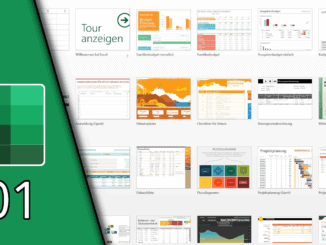
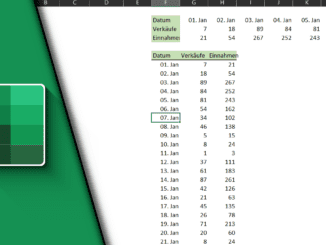
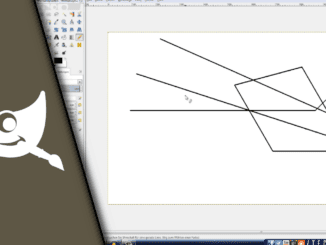
Hinterlasse jetzt einen Kommentar